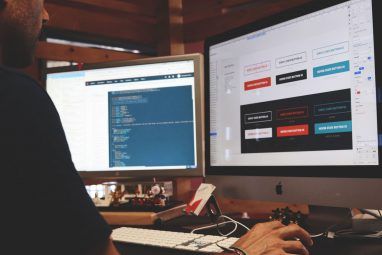良好的笔记结构可以减轻您记住和跟踪所有事情的负担。开发适当的系统时,您可以开始关注内容,论点和想法。从头开始创建模板会给您带来类似的好处。
它们使页面具有一致的外观,使您可以灵活地构造不同类型的文档,并节省时间。这是开始使用模板来发挥OneNote笔记功能所需要了解的所有内容。
什么是OneNote页面模板?
OneNote 2016具有种类繁多的页面模板。它们为您提供具有各种格式设置选项的预设布局,以帮助您创建干净且结构化的注释。默认情况下,OneNote允许您从五个模板类别中进行选择:学术,空白,业务,装饰和规划师。
它们都具有独特的样式和设计。例如,学术类别提供了各种主题的笔记任务的模板。 装饰列表包含逼真的背景,以使页面更具吸引力。许多模板还包含占位符文本。您可以添加文本以开始构建笔记。
要添加模板,请转到您选择的部分。点击功能区中的插入标签。然后,点击页面模板按钮。从菜单中,选择页面模板选项。

从“模板"窗格中,单击类别以展开模板列表。单击模板以根据设计创建一个新页面。

OneNote保留最近应用的模板列表。当您要在新页面上使用相同的模板时,此选项很方便。点击页面模板按钮以查看此列表。注意-首次单击此按钮时,您将找不到列出的任何模板。

如果您计划一遍又一遍地使用相同的模板,则可以将其分配为默认模板。您在部分中创建的每个新页面。在始终使用特定模板字段下方,单击下拉菜单,然后从列表中选择模板。

如何编辑OneNote模板
找到适合您需求的模板后,您可以根据需要自定义它们。借助功能强大的内置工具,OneNote使您可以轻松修改内容和外观。首先,基于页面模板创建一个新页面。
我们将编辑“历史记录类别注释"模板,使其适合打印。我们必须删除背景图像以减少墨水成本。为此,请右键单击背景中的任意位置,然后取消选中将图片设置为背景。完成此操作后,删除图像。

要更改纸张尺寸,请通过功能区导航到查看标签。点击纸张尺寸按钮,然后在显示的窗格中更改尺寸和边距。如果您打算将来打印笔记,请预先调整这些选项可以帮助您检查布局。

在最后一步中,重新打开页面模板 >菜单,然后点击将当前页面另存为模板。执行此操作时,它将创建一个新的页面模板,并且不会覆盖现有模板。

OneNote将页面模板存储在
C:\Users\<Your Username>\AppData\Roaming\Microsoft\Templates\My Templates.one您可以直接从OneNote通过打开此笔记本File Option或双击 My Templates.one 在OneNote中打开。您还可以与其他用户共享页面模板。复制模板文件并通过OneNote界面共享。
如何创建OneNote模板
一旦您对使用和编辑内置模板感到满意,就可以开始创建自己的模板了。从头开始拥有。基本知识基本相同,但请事先考虑以下方面:
我将创建一个项目计划器,以汇总所有项目,客户详细信息,期望和任务。我们将添加公司徽标,使模板看起来更专业。
要插入图片,请点击插入标签,然后选择图片。在出现的对话框中,导航到包含您的照片的文件夹。放置图像以适合模板。
然后,右键单击图像,然后选中将图片设置为背景。这样可以防止您在设置模板时意外移动图像。

表格是展示信息的理想工具。他们引起视觉上的兴趣,并使订单变得笨拙。要创建表格,请点击插入标签,然后选择表格。
将鼠标拖动到框中以选择所需的行和列数桌子。然后,用文本,数字,文件等填充表格。

使用内置的简单Wiki系统,您可以将客户详细信息链接到笔记本的另一页。这样,您可以将所有信息保持在一起,而不会弄乱模板。
您还可以添加带有标签的待办事项列表,甚至嵌入文件以跟踪项目。 OneNote为您提供了一些独特的方式来管理任务。使用这些技巧在OneNote中创建可操作的列表。
OneNote for Windows 10中的模板
OneNote 2016具有对页面模板的全功能支持。但是Windows 10的OneNote呢? Microsoft在带回有用的功能方面取得了很大的进步。在某些时候,他们已经添加了与模板相关的功能。
设置要用于模板的注释。在导航窗格中右键单击您的注释,然后选择设置为默认模板。

要删除默认模板,请在该部分上单击鼠标右键,然后选择删除默认模板。如果您尚未看到此功能,请在“设置"中打开实验预览,或加入Insider版本以获取最新更新。现在是从OneNote 2016切换的好时机。

从何处下载OneNote模板
模板需要花费一些时间来构建,因此很容易怀疑它们是否值得投资。我认为这值得您花时间。您将永远不会忘记留下重要信息,并保证外观一致。只需了解本文中讨论的目标,最佳实践和技巧即可。
从头开始开发模板需要对结构和工作流程进行调整。它可能符合或不符合您的需求。为了帮助您节省时间并激发灵感,这里有一些最佳网站,可供您在不同项目中下载OneNote模板。
标签: Microsoft OneNote 笔记应用程序 Office模板